 |
Lundi 07 juillet 2025 - 04:28 |
| Translate |
|
| Rubriques |
| Réseaux sociaux |
|
| Liste des jeux Amiga |
|
| Trucs et astuces |
|
| Glossaire |
|
| Galeries |
|
| Téléchargement |
|
| Liens |
|
| Partenaires |
|
| A Propos |
|
| Contact |
|

|
|
Les deux Picasso du trait ouvrent les portes à bien des fantasmes picturaux.
Une catégorie bien incongrue est apparue avec l'avènement de la PAO sur micro-ordinateur : les logiciels de dessin vectoriel. Sur Mac et compatibles PC, les Adobe Illustrator, Aldus Freehand, Corel Draw, Art & Lettres, se déchaînent en innovation pour se tailler la part du lion. Sur notre machine, les conditions d'un casus belli n'étaient pas réunies jusqu'alors. Un seul prétendant offrait à l'Amiga la courbe vectorisée : Professional Draw de Gold Disk.
J'utilise à dessein le passé composé, car un nouveau est venu troubler cette quiétude : Art Expression de chez SoftLogik. Contre-pouvoir à la solution canadienne, il vient épauler PageStream 2.2 alias Publishing Partner Master. Il en recouvre d'ailleurs la philosophie, ne serait-ce que par l'interface graphique. Pro Draw a connu récemment une refonte allant de pair avec celle de Professional Page 3.0, le fidèle compagnon de route. L'adaptation au système 2.0 et l'accouplement avec ARexx sont les traces les plus visibles de cette crise de croissance.
L'homme de Béziers
Il n'est pas inutile avant de disséquer l'ancien et le nouveau, de rappeler ici quelques évidences (trop souvent ignorées) sur les vertus du dessin vectoriel. Traditionnellement sur nos écrans, le dessin se traduit par une suite de points colorés disposés dans une matrice. Ce nombre de points est limité, car physiquement la plus petite composante d'un écran est le pixel. La résolution donne la limite en valeur du nombre de points affichables (pour une résolution de 320x256 on a 81 920 points). Cela va influer sur la qualité du rendu écran (on va voir plus ou moins les différentes composantes-points d'un dessin), et surtout plus ennuyeux, cela va donner un résultat grossier et rugueux à l'impression.
Un cercle fait avec Deluxe Paint va créer une courbe imparfaite, au contour édenté. L'incorporation de graphiques sophistiqués (logos, tableaux, etc.) ne peut se permettre cet atermoiement. Le cercle d'un camembert doit apparaître sans rayure ni craquelure. Un autre défaut du dessin bitmap tient dans sa gestion des couleurs. D'une façon générale, les images sont travaillées avec les trois couleurs RVB, alors que pour la PAO, il serait plus adéquat d'utiliser des valeurs CMYK.

Planche quadrichromique donnant toute la gamme des couleurs cyan, magenta, jaune en sortie par Pro Page
Une autre solution s'offre alors : le dessin vectoriel. Le grand initiateur reste sans nul doute le français Pierre Bézier du service "carrosseries prérouillées" de la régie Renault, qui dans les années 1970, inspiré sans doute par les polynômes de Bernstein (lui-même inspiré par le théorème de Weierstrass), développe une méthode pour décrire une courbe parfaite à partir de points de contrôle donnés : la fameuse courbe de Bézier était née. Cette courbe, élément fondamental de la PAO (on la retrouve dans les polices vectorisées et les primitives graphiques), a tellement marqué par ses propriétés magiques que l'on en perçoit même des traces dans les images de synthèse (sa version Imagina est la B-Spline que l'on rencontre notamment dans Volumm 4D).
La courbe, qui sait se faire ligne, est un vecteur. A la différence des vecteurs traditionnellement rencontrés dans la 3D, la Bézier peut arborer les formes les plus harmonieuses et les plus douces. Néanmoins, elle est comme eux une représentation dans l'espace, libre de contraintes matérielles, mais attachée à un plan 2D. Sa grande force consiste à ne pas se développer pour un support donné (l'écran par exemple), mais dans sa pérennité à s'adapter à son support de représentation. Elle sera grossière sur un écran à 72 DPI, et parfaite sur une flasheuse à 2400 DPI.
Un bitmap, malgré quelques artifices logiciels, souffrira toujours de son accointance au moniteur de l'ordinateur. Vous comprenez alors pourquoi Adobe l'a érigé comme la pierre angulaire du PostScript, et que Steve Jobs l'a incorporé dans son environnement graphique NextStep. La couleur ne la gêne pas. Rien de plus simple que de lui affubler une valeur CMYK, et ses grandes facultés d'adaptation la destinent le plus simplement du monde à une séparation quadrichromique idéale.
Cette entité idyllique n'a qu'un seul défaut : la complexité de sa définition mathématique, que seul un spécialiste du chiffre peut décrypter. Sa mise en oeuvre nécessite donc une interface intuitive, adaptée à la main de l'homme ordinaire, descendant direct de l'Homo Erectus. D'où la grande force de tous ces logiciels de dessin vectoriel. Professional Draw et Art Expression sont de ceux-là : des maîtres de la courbe. Le travail graphique que l'on opère avec eux s'avère indispensable pour qui veut prétendre à un travail de mise en page sérieux.
Les primitifs
L'élément de base du logiciel de Gold Disk est donc la courbe. On la rencontre absolument partout. Dès vos premières esquisses, on y goûte par le biais de la plume. D'elle on tire des traits ou des vagues d'un seul jet. Icônifié de la manière la plus classique, cet outil crée une suite de points d'ancrage reliés entre eux soit par une courbe soit par un segment de droite. Le choix entre ces deux courbes de Bézier va se faire en jouant sur les points de direction dès la création d'un point d'ancrage.
Je clique une fois ou j'appuie en même temps sur "Shift", et j'obtiens le départ d'une ligne droite. Sinon, je maintiens la pression sur le bouton souris, et fait varier sur le plan les points de direction (deux poignées, reliés au point d'ancrage par des lignes). La création du point d'ancrage suivant va influencer la courbure du segment qui se termine, et du prochain qui commence. Tant que "Esc" n'est pas invoqué, on continue le tracé avec une influence double pour chaque point créé.
Cet outil, grand classique pour tout logiciel de ce type qui se respecte, n'est pas d'un maniement facile, et conduit souvent le débutant au désespoir. Obtenir la bonne courbe au premier coup tient souvent du miracle, et des corrections par la suite s'avèreront fréquentes. Elles se feront grâce à l'outil de sélection, en jouant notamment sur l'angle des points de direction et sur leur distance du point d'ancrage (plus c'est près, plus vous diminuerez l'amplitude de courbe). Professional Draw répond bien aux sollicitations de la souris, même si quelques fois il ripe un peu dans la création de ligne droite. Ce qui est plus gênant ici pour un habitué d'Abobe Illustrator, par exemple, tient à ce que la variation des points de direction est inversée. Au début, j'avais tendance à aller dans le sens contraire de ma courbe.
Sur ce domaine sensible, Art Expression offre une approche légèrement différente, mais dont l'esprit général est conservé. Une icône pour les courbes et lignes traditionnelles, plus souple à utiliser que celui de Pro Draw, permet d'esquisser les formes. La réalisation d'une courbe ne s'opère qu'après la création d'un premier point, et par l'appui continu du bouton souris jusqu'au point suivant. Tout en gardant le doigt sur le bouton, on déplace la souris de manière à obtenir la courbure voulue. Les courbes ne sont pas créées intempestivement, car la volonté clairement exprimée du dessinateur doit être marquée.
Un deuxième outil, courbe/cercle, permet de dessiner des segments du type "arc de cercle", c'est-à-dire qui empruntent les propriétés d'un cercle, mais qui cependant offrent la possibilité de ne dessiner qu'une seule partie de la circonférence. Une pression sur "Shift" ferme la portion de cercle par deux segments partant du centre de la courbe. A priori une fonction idéale pour créer des portions de camembert, ou des parties de courbe parfaitement symétriques. Grâce à une fenêtre de requête, on peut très précisément définir le centre, le rayon et l'amplitude en degré du cercle. Rigoureuse, cette procédure offre des garanties de précision absolue. En bonus, une icône permet de fermer le tracé. Plus besoin de trouver le premier point !
A côté de cela, Pro Draw propose des variantes qui génèrent des objets prédéfinis : cercle/ellipse, carré/rectangle, grille et dessin à main levée. Pour les trois premières, un double-clic sur leur icône donne accès à une requête qui permet de rentrer en valeur précise les mensurations de la primitive auquel elle se rapporte. Par exemple, on peut créer un cercle en donnant sa hauteur et sa largeur en centimètres. L'outil main levée permet en laissant traîner le curseur sur la page de créer des points que Professional Draw se chargera par la suite de lier par des courbes adéquates. Dessiner avec cette fonction demandera toujours par la suite de rectifier le tracé.

La fenêtre de requêtes des génies dans Pro Draw
La retouche
Revenons plus précisément sur la correction et le complément de vos tracés. Trois outils sont essentiels sous Pro Draw. L'outil de sélection ou "Null Pointer" qui permet de capturer les formes, seules ou en groupe, de modifier le placement des points, d'incliner leur physionomie, ou voire de supprimer des points de direction. Impossible par contre de sélectionner deux points de direction afin de les aligner ensemble pour obtenir une courbure parfaitement symétrique (et pas de fonction de tracé de portions de cercle comme chez son concurrent).
En double-cliquant sur l'outil on peut déplacer l'objet en indiquant des valeurs. L'outil d'insertion de points permet de créer un point d'ancrage supplémentaire dans la forme. L'outil de destruction de points offre la possibilité de scinder un tracé ou de supprimer un point tout en gardant l'unité du tracé. Un outil de sélection multiple organise le regroupement des objets par lots. La désélection par contre fait disparaître la marque des points sans pour autant refaire la continuité de la forme sauf si on provoque un rafraîchissement forcé de la page. Un mode de déplacement rapide autorise de substituer par un rectangle l'objet baladé.
Art Expression se singularise par un jeu d'outils spéciaux qui ne sont accessibles qu'en mode modification de points. En effet, à la différence de la vieille garde, une fois un tracé terminé, celui-ci se présente à l'écran comme un bloc. On doit alors sélectionner l'outil modification de points, qui cette fois donne accès à six icônes. "L'Edit Point" permet de sélectionner un ou plusieurs points, de les déplacer, et de modifier les points de direction. Avec une combinaison de touches on insère des points dans les tracés. Cet outil permet également d'accéder à une requête de coordonnées de point fort original, qui permet de placer exactement en "x" et "y" le point d'ancrage, le ou les points de direction et le point d'ancrage précédent.
On peut obtenir des alignements millimétrés, pour toutes les composantes d'une courbe. Une sélection multiple de points avec cet outil et une méthode d'alignement à la souris est accessible. Un axe se dessine en fonction du type d'alignement (vertical, horizontal, ou les deux). Un clic, et tous se retrouvent au même niveau. Vous êtes en mode grille aimantée, et les alignements sont précis. Pro Draw permet cet alignement uniquement avec l'aide d'une fonction ARexx, et son utilisation est moins souple, car seule la position sur "x" ou "y" est demandée.
Les icônes de séparation et de fusion de points sont aussi très intéressantes. Le premier a l'originalité de pouvoir scinder non pas un seul point, mais tous les points sélectionnés. Le second n'existe pas sur Pro Draw. On prend deux points, et on les réunit en un seul. Une icône ouvre la possibilité à la destruction de points à l'unité ou en groupe (Pro Draw n'offre que l'unité). Deux autres icônes permettent de transformer une courbe en ligne et vice-versa, par suppression ou ajout de points de direction.
Pour conclure sur le sujet, en mode édition d'objets, si un tracé est sélectionné et que vous utilisez un outil courbe, le dessin reprend à partir du dernier point rentré. Nul besoin comme avec Pro Draw de cliquer sur un point avec appui sur "Control". On passe automatiquement à la suite du dessin.
Les Transformers
Une des particularités incontournables des logiciels de dessins vectorisés est de pouvoir appliquer des mutations sur les objets à partir de considérations souvent purement mathématiques. Les grands classiques sont la rotation, la symétrie ou l'ajustement de taille. Trois icônes dans Pro Draw permettent ces effets, avec un doublage en entrée de valeurs. Elles sont malaisées à maîtriser car les calculs effectués ralentissent fortement la manipulation, et il n'est pas rare que l'on veuille agrandir et que le dessin se retrouve inversé. Il sera plus prudent de jouer avec des valeurs numériques, que de s'énerver à trouver le bon réglage.
Quant aux manipulations à la souris, le mode de déplacement rapide a ici toute son importance. Une rotation s'effectuera dans de biens meilleures conditions. Plus complexe est l'outil de distorsion. L'objet est alors placé dans un rectangle dont chaque coin et chaque côté peut être étiré ou contracté afin d'obtenir des déformations. Des combinaisons de touches permettent des déformations symétriques. Des effets de perspectives "3D" et d'inclinaison sont réalisables grâce à la fenêtre de requête attachée à l'icône.
Art Expression ne s'adjoint pas les services d'une telle fonction. Une approche différente des modifications de tracé a été retenue. Les fonctions "Path to Path" et "Path in Shape" font à peu près la même chose, et permettent même de faire plus. Pour la première, à la manière des objets que l'on colle sur un chemin dans Imagine, on va placer un dessin sur un tracé, en demandant une répétition. L'objet colle alors à la ligne. On peut demander un alignement à gauche, droite, centré ou justifié du ou des objets sur le tracé. Une adaptation de la taille des objets à la longueur du tracé est possible.
Impossible par contre de lui demander de garder son aspect original. Un carré sur une courbe, subira une rotation pour qu'il soit parallèle à la courbe à laquelle il est attaché. Par contre, au moment de la sélection des deux objets à "merger", Art Expression permet de choisir ce qui est dessin et ce qui est tracé.
La fonction "Path in Shape" permet, quant à elle, de placer un objet (ou un groupe d'objets) dans un tracé fermé. Il s'agit ici d'une fonction équivalente à celle que l'on retrouve notamment dans Adobe Illustrator, les textures, et qui permet ainsi de remplir une forme avec un motif. Cette opération peut aussi conduire à des déformations équivalentes à celle de Pro Draw avec la fonction distorsion. On choisit une forme, et l'objet va se mouler dans ses contours. On peut bloquer la déformation sur "x" ou "y", l'appliquer sur les deux, ou l'autoriser à rajouter des courbes pour que l'objet soit le mieux déformé.
Sont aussi possibles les fonctions rotation, symétrie et torsion. Art Expression admet une transformation par entrée de valeurs. En bonus, on peut demander une symétrie ou une rotation sur une copie de l'objet sélectionné. Deux fonctions permettent également de transformer toutes les courbes en ligne droite et inversement (par exemple un rond devient un losange).
Un grand classique est la morphose d'objet, plus connue sous le nom de "Blend". On part de deux formes, avec un nombre de vecteurs pouvant être différents, et le logiciel calcule toutes les formes intermédiaires. On se sert également de cette fonction pour créer des dégradés de couleurs. Pro Draw offre quatre modes de transformation : linéaire, sinusoïdale, inversé et cubique. Art Expression ne travaille qu'en linéaire, mais ici on peut choisir l'objet de départ. De plus, le manuel donne la technique (un calcul) pour obtenir le meilleur dégradé en fonction de la largeur de celui-ci. Pro Draw est plus avare en informations en ce domaine, malgré qu'il incorpore un mode de dégradé qui se passe fort bien de la fonction Blend.
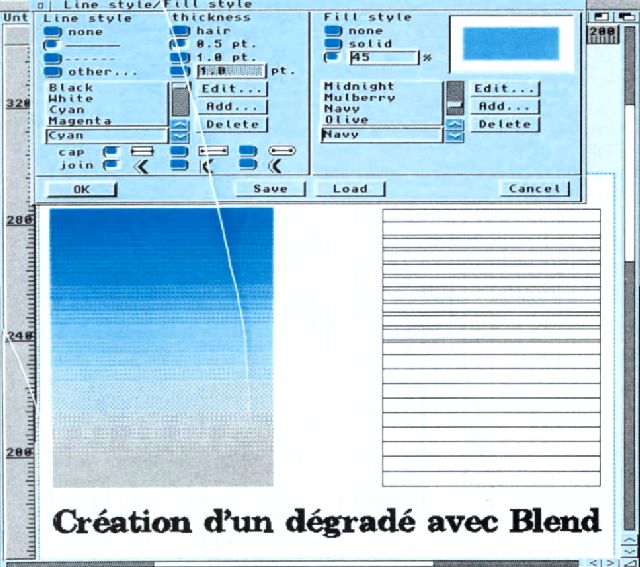
Création d'un dégradé avec Art Expression

Fonction Blend
Notion d'espace
Il peut apparaître comme important de pouvoir placer précisément des objets dans une page, de les cloner ou encore de leur appliquer des facteurs d'agrandissement différents. En double-cliquant sur le "Null Pointer" de Pro Draw, on peut déplacer l'objet sélectionné en donnant les coordonnées "x" et "y". Une requête de clonage permet de dupliquer une fois un objet, et d'opérer cumulativement trois effets sur l'objet copié si le besoin s'en faisait sentir : un déplacement de coordonnées, un ratio d'agrandissement/réduction, et une rotation. Pour les deux derniers effets, il est possible de fixer le point central de la mutation. Pour un clonage répétitif, il faudra invoquer la commande pour chaque nouvel objet.
Deux fonctions ARexx complètent ce dispositif : "Step and Repeat" qui fait la même chose que le clonage, avec la faculté de choisir le nombre de copies ; "Scale to Size" pour adapter un objet à une taille donnée. Une grille, visible ou non, peut être apposée en fond de page afin de forcer les placements. Sur la barre de menu on trouve selon la fonction utilisée les coordonnées de l'objet ou du point sélectionné, la longueur ou l'inclinaison d'un tracé.
Art Expression offre deux fenêtres de requêtes. La boîte de transformation, pour dupliquer "x" fois par déplacement de position, avec rotation et agrandissement. Ici on tient compte du point de rotation qui est fixé à la souris par une autre fonction (par défaut c'est le centre de l'objet). Un item "Duplication" clone simplement l'objet. La boîte d'édition de coordonnées accepte les déplacements et trois façons de modifier la taille d'un objet : absolue, relative (largeur et hauteur) ou en pourcentage. Une barre indépendante, pouvant être déplacée sur tout l'écran, donne toutes les informations de dimensions et de position. Si l'objet est bloqué sur la page, un petit cadenas vous l'indique.
Il est possible de placer une grille ou huit lignes guides avec un rayon d'attirance. Alors que Pro Draw reconnaît trois unités de mesure (inch, pica, et centimètre), Art Expression travaille aussi avec les millimètres, les points, et une subdivision choisie de inches. Pour l'alignement des objets, Pro Draw retient des placements de groupes simples. Une fonction ARexx permet d'opérer une distribution idéale des objets dans l'espace. Ces outils ne sont pas très intuitifs, et manquent de précision. Art Expression se sert de lignes verticales ou horizontales (ou les deux) pour opérer les alignements. Ces lignes s'adaptent à une grille ou à des guides si cela est nécessaire. Une requête très visuelle permet d'apprécier l'effet des réglages choisis. On aligne le ou les objets par rapport à un carré, en le ou les collant à un des quatre coins ou côtés, ou en le ou les centrant. Pro Draw ne fait, quant à lui, que des alignements sur forme, c'est-à-dire qu'il prend pour axe les points les plus excentrés d'un groupe d'objets. Par contre, cela permet de s'aligner sur une ligne, créée temporairement à titre de guide.
Les attributs
Pro Draw offre un menu entier à l'application de couleurs et au réglage des lignes. Ces dernières peuvent être affectées d'une épaisseur (inexistante ou de plusieurs dizaines de points), d'un motif (continu, stylisé, ou personnalisé), et d'une couleur. La couleur parlons-en, car le mode de remplissage des objets comporte trois mouvements : sans couleur ; avec des couleurs réglées RGB, CMYK ou Pantone ; dégradé de couleurs linéaire ou radial.
Pour les dégradés, c'est génial, on fixe la couleur de départ et celle d'arrivée, l'angle de dégradé (pour le linéaire) ou la position (pour le radial), le nombre d'étapes, et Pro Draw fait le reste à la manière d'Aldus Freehand. Art Expression n'a pas de dégradé automatique (comme Illustrator), et les attributs se changent dans une seule boîte (toujours comme Illustrator). Cela évite d'aller dans des menus à répétition. Pas de Pantone, mais la possibilité de tramer les couleurs en faisant varier un pourcentage de teintes. Comme pour Pro Draw, on peut sauvegarder indépendamment les palettes créées. Seul le logiciel de Gold Disk, avec la complicité d'ARexx, peut convertir des couleurs en niveaux de gris.
La typographie
Le placement du texte est primordial dans ce genre de programme. Évidemment, il s'agit toujours de texte vectorisé. Pro Draw utilise pour cela son propre jeu de polices (PD) et les Compugraphic (celles de Pro Page). Art Expression ne connaît que les Adobe Type 1. Ce choix est judicieux car ce sont celles qui sont les plus répandues dans le monde de la PAO, et cela ne souffre pas les affres de traductions malaisées avec des utilitaires comme Font Manager (peut-être qu'avec Font Designer et TypeSmith cela se passe mieux ?).
Dans Pro Draw en cliquant sur l'icône texte, on choisit la police, son corps, son échelle horizontale, l'intercaractère, le crénage et l'épaisseur du caractère. Après on tape directement à l'écran le texte (dans l'ancienne version cela se faisait dans une même requête). On peut modifier une ligne. Par contre, si on veut changer la forme d'un caractère, il faut l'effacer, et le substituer par un autre avec les préférences de votre choix. L'alignement de textes sur une courbe est puissant : distance du tracé, justification, ajustement de la taille et inversion.
Art Expression fait d'ailleurs la même chose, sauf qu'il ne sait pas empêcher la rotation des caractères qui suivent le tracé. Pour le reste, il est différent. On choisit dans une requête la police, sa hauteur et sa largeur en point (cela donne un effet d'échelle horizontale). Le texte est saisi dans cette boîte. Après, on le place sur la page. Tant qu'il n'est pas converti en courbe, on peut toujours changer son corps, sa police et son contenu par une boîte d'édition de texte.
En bonus, un texte peut être placé dans un tracé (équivalent à "Path in Shape"), afin de lui apporter des altérations de formes. Dans ce cas, le texte est converti automatiquement en courbe. Les effets les plus baroques sont ainsi obtenus. Des résultats équivalents sont possibles avec la fonction de distorsion.
Les entrées/sorties
Pro Draw sait inclure des fichiers EPSF (mais ignore les images de prévisualisation, et affiche tout le temps la "Bounding Box" du fichier), et les images IFF. Ces dernières se mettent en ton de gris. On peut par requête en fixer la taille et la position. Elles ont pour avantage de permettre de s'en servir comme fonds afin de les redessiner. En dehors de cela elles ne seront ni exportées, ni imprimées. Il s'agit juste d'une facilité de dessin.
Art Expression ne sait pas afficher les bitmaps. Par contre, il importe les fichiers IFF DR2D (IFF Drawing Two Dimensional), les EPS et EPSF (en Bounding Box), les EPS Adobe Illustrator sous leur forme vectorisé (Illustrator 88 et moins, les motifs sont ignorés, mais par contre un tel fichier peut être ouvert directement sans importation, comme un fichier Art Expression), et les fichiers d'Aegis Draw. Pour les clips Pro Draw, un convertisseur "PDraw->IFF DR2D" assure la compatibilité (utilisez dans Pro Draw des couleurs personnalisées, et non celles fournies par le logiciel).
En exportation, Pro Draw se limite à l'EPS par le biais de l'impression PostScript, à la création de clips (reconnus par Professional Page et Publishing Partner), et d'IFF par le biais de l'utilitaire ClipMap. Art Expression donne naissance à des fichiers IFF DR2D, Adobe Illustrator (EPS sans fichier PICT), IFF Bitmap. A la différence des fichiers page et document de Pro Draw qui ne sont lisibles que pour lui, les documents Art Expression sont exportables en tant que fichier EPS dans n'importe quelle PAO (les nouvelles versions de PageStream et Professional Page le reconnaissent et l'affichent graphiquement à l'écran, comme un Clip Pro Draw).

Les commandes de sortie PostScript et de séparation de couleurs dans Art Expression
Art Expression imprime sur une matricielle via les préférences du Workbench. Pour le PostScript, les 35 polices fournies correspondent au quota classique de tout Raster Image Process. Pour éviter les inconvénients de certaines laser, Art Expression comporte les préférences des polices résidentes pour la TIMicroLaser ou la QMSPS410 par exemple. Hormis le réglage de l'UCR/GCR, angle de trame, densité de points, traits de coupe, négatif, miroir, taux de réduction/agrandissement, séparation CMYK, etc. sont présents. Attention, il fait un seul fichier pour les quatre couleurs. Si on veut un fichier par couleur (comme le fait Pro Draw), il faudra se servir d'un utilitaire de séparation (type PostSplit).
... et le reste
Pour Pro Draw, on prend l'aspect de l'interface Pro Page pour la forme. Pour le fond, l'implantation d'ARexx est une réussite. De nombreux scripts (liaison avec Art Department Pro, conversion des couleurs en noir et blanc ou en niveaux de gris, décentrage d'un dégradé radial, alignements de points, importation de textes, création de fonctions mathématiques simples, conversion d'unités de mesure, création de feuilles de style graphique, déplacement d'objets sur d'autres pages, etc.) remontent la faiblesse de certaines fonctions natives à Pro Draw. Ces programmes ne fonctionnent pas toujours à la perfection, et des bogues se révèlent souvent sous formes de Guru.
Mais vous pouvez envisager de programmer vos propres routines ou de corriger les existants (ce n'est pas évident, mais le manuel donne les commandes internes à Pro Draw, et il est possible d'éditer directement à partir de lui les fichiers ARexx). Il est possible d'appeler Pro Draw directement de Pro Page. Ce dernier envoie un dessin à modifier. En fin de travail, Pro Page récupère automatiquement la modification. Cependant, il vous faudra beaucoup de mémoire (avec 5 Mo, ils ont craqué !).
Une requête d'information permet de donner un nom visuel à la page, d'indiquer l'auteur de l'oeuvre, de déterminer les numéros de version, ou de connaître l'existence et la teneur de fichiers EPS ou IFF. Trois modes de rendu écran sont possibles. Plus passionnant est la possibilité qui vous est offerte de ne pas visualiser en mode couleurs (WYSIWYG) certains objets. Cela évite des lenteurs bien gênantes. Une aide n'est disponible que pour les boutons, rappelant les points essentiels à connaître. La version anglaise à ma disposition était en clavier QWERTY, impossible de franciser (sans doute la routine de touches). Ennuyeux !
Trois utilitaires sont fournis en sus : Font Manager pour traduire les Adobe Type 1 ; ClipMap pour transformer les clips en images IFF ; Trace pour vectoriser une image IFF. Le manuel, tout en anglais, n'est qu'un addendum à celui de la version 2.0 de Pro Draw. Il n'apporte pas à proprement parler de formations véritables à ce type d'outils de création.
Les fonctions ARexx sont distribuées en vrac, et sans explications satisfaisantes. Une bonne traduction par CIS l'importateur ne pourra pas pallier à l'austérité du manuel, surtout quand on voit le luxe et la richesse du manuel d'Art Expression. En effet, le manuel d'Art Expression est un modèle du genre. Beau, magnifique, parfait, etc. les qualificatifs ne manquent pas. Le paquetage tout entier est irréprochable :
- Une boîte en carton galvanisé de plusieurs millimètres.
- Un manuel utilisateur et un manuel d'initiation sur papier glacé spiralé.
- Un manuel pour l'éditeur de bitmap 24 bits BME.
- Deux addendums pour Art Expression et BME.
- Un guide de référence rapide avec toutes les commandes et raccourcis claviers.
- Quatre disquettes pleines à craquer.
Au sujet de ce dernier, sachez qu'il affiche en niveaux de gris toutes les images jusqu'à 24 bits, en format IFF, TIFF et GIF, et permet en CMYK de modifier, compléter les dessins. On peut aussi traduire les dessins en fichier IFF DR2. La conversion est meilleure qu'avec Trace de Pro Draw. Le tout peut être relié à PageStream par HotLinks. Ce système peut s'apparenter au DDE de Windows, car il s'agit d'un lien dynamique d'échange entre applications, mis au point par SoftLogik, et que l'on retrouve notamment dans ProWrite, et PageStream. La bibliothèque fait l'objet d'un lot séparé, que je n'ai pu malheureusement tester. BME reste un bon outil qui peut s'avérer essentiel à bon nombre de maquettistes (il est offert en plus).
Quant aux petites particularités d'Art Expression, elles tiennent à sa conception PageStream 2 (tiens comme c'est étrange !). On y trouve une aide pour toutes les fonctions. Il est possible de régler la zone d'impression (Pro Draw ne le fait pas). Le format de page utilisable dépasse largement les 55,88 cm par 55,88 de Pro Draw.
Au niveau de la gestion des polices, plusieurs répertoires peuvent être gérés. Les Adobe Type 1 d'origine PC (Corel Draw) ou Mac (ATM) ont été lues et utilisées sans problèmes. On peut cacher sous forme de boîte les objets que l'on ne désire pas voir. Enfin, un mode genlock a été intégré, permettant de se servir sans problèmes d'une image vidéo comme support de dessin (original !). Dommage que l'on ne puisse en faire de même avec une image IFF.
Le grand absent de marque est ARexx. HotLinks n'a même pas été implanté. Bizarre ! Ces lacunes marquent les plus grands défauts de ce logiciel. L'avenir apportera peut être des modifications à ce sujet.
Un morceau pour la route
Art Expression est la réponse des concepteurs de PageStream à l'environnement complet de Gold Disk. Plus que de nourrir une guerre qui fait monter les numéros de version, le dernier né est sans nul doute un gros progrès pour l'Amiga. Les similitudes avec Adobe Illustrator sont frappantes. Art Expression est entre la version Illustrator 88 et la version 3.0, avec même quelques plus intéressants. C'est un excellent produit, qui ouvre l'Amiga à l'ensemble du monde PAO (j'ai pu avec succès transférer des fichiers faits avec Art Expression sur Corel Draw (PC) et Adobe Illustrator 3.0, et inversement).
Cette faculté à se transporter est importante, et les gens de Gold Disk l'ont bien compris en rajoutant des modules d'importation Freehand et Adobe Illustrator dans la dernière version de Pro Page. Pro Draw reste un bon logiciel, qui sans nul doute plaira aux (nombreux) inconditionnels de la marque canadienne. L'apport des fonctions ARexx a été salvateur, et garde à ce logiciel tout son intérêt face au nouveau. Une nouvelle version devrait bientôt voir le jour, et combler largement les lacunes face à la concurrence.
Quant au choix, il est difficile. D'abord parce qu'Upgrade, l'importateur officiel de SoftLogik, ne semble pas pressé de mettre Art Expression sur le marché (la version 1.04 testée nous vient directement des États-Unis). Ensuite, personnellement j'utilise les deux, en fonction de mes besoins, et de l'humeur du jour. Dans ce genre de logiciels difficiles à pratiquer, ce qu'il faut avant tout c'est de l'imagination. Avec l'on ou l'autre on peut faire beaucoup de choses, et quel que soit le logiciel de PAO utilisé sur Amiga, ils entreront dans tous les cas de figure. Enfin, aujourd'hui, l'Amiga possède de vrais outils de PAO professionnels.
Note : article rédigé avec l'aide de Kabb, Isabelle et Thierry de Point Image Toulon.
|












